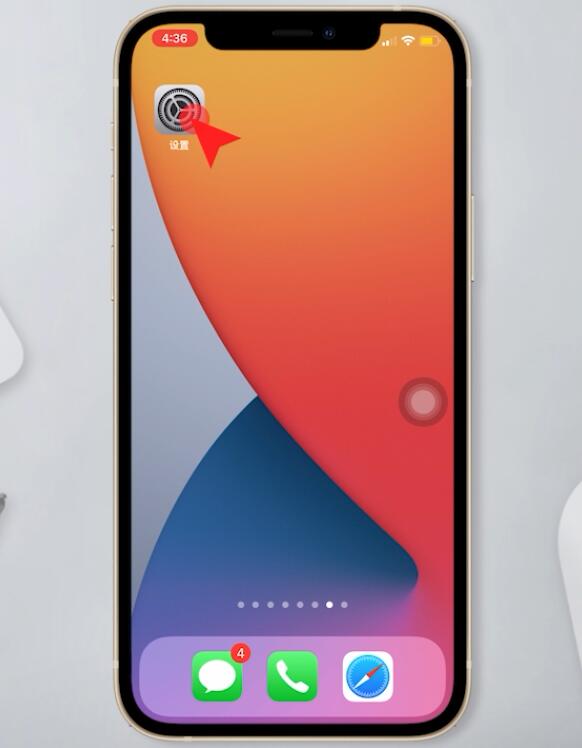如果您希望 iPhone 桌面看上去更簡潔,隱藏一些不常用的應用圖標,可以參考如下方法:
通過屏幕使用時間功能進行隱藏
請注意:通過屏幕使用時間隱藏應用之後,再進行恢復,應用圖標順序會打亂,如果您手機中下載了很多應用,建議謹慎操作;隱藏圖標後重新打開應用,會再次出現“是否允許通知”的選項;如果您為“屏幕使用時間”功能設置了密碼,請牢記此密碼。
1.隱藏系統自帶的應用
在 iPhone “設置”當中,開啟“屏幕使用時間”功能,然後點擊“內容和隱私訪問限制”。

此時,設備可能會提示您輸入密碼,請按提示輸入,然後點擊“允許的應用”。

您可以查看到系統自帶應用列表,在此關閉您想要隱藏的應用即可。

2.隱藏從 App Store 下載的所有應用
在“屏幕使用時間”中打開“內容和隱私訪問限制”-“內容訪問限制”,然後找到“應用”(或 App)選項,點擊進入。

您可以根據需要選擇,例如當您選擇“不允許應用”之後,桌面上所有從 App Store 下載的應用都會被隱藏。
當您想恢復的時候,只需要回到這個界面,點擊“允許所有應用”即可。
通過資源庫隱藏應用
1.隱藏單個應用:
如果您的設備已經升級到 iOS 14 或更新版本,可以直接將應用從桌面上移除并隱藏到資源庫。長按應用點擊“移除 App”,或長按主屏幕空白處之後點擊應用上放的移除標志,當出現彈窗提示:將應用移至 App 資源庫還是刪除該 App 時,選擇“移至 App 資源庫”即可。
操作完畢之後應用就不會出現在頁面上,可以從資源庫中查找和打開應用。如果要重新顯示應用,請在資源庫中長按圖標,點擊“添加到主屏幕”即可。
2.隱藏整個頁面:
您可以將不常使用的應用單獨放置在一個頁面中,然後隱藏頁面以簡化主屏幕界面,并可以隨時將它們添加回來:
將需要隱藏的應用移放到同一個頁面,輕觸并按住主屏幕上的空白區域,輕點屏幕底部附近的圓點,輕點您要隱藏的頁面下方的圓圈,輕點“完成”即可。

要取消隱藏頁面,請重復上述步驟。
 蘋果粉點點讚
蘋果粉點點讚